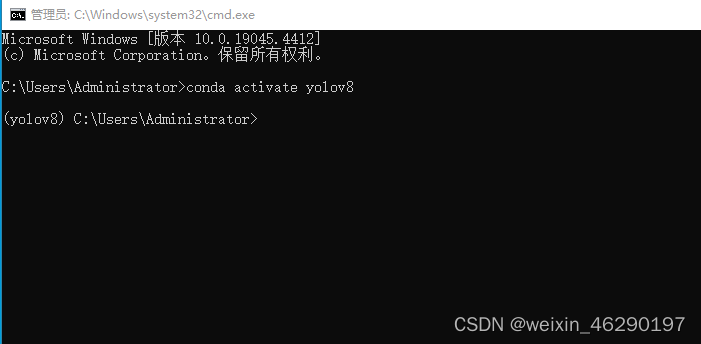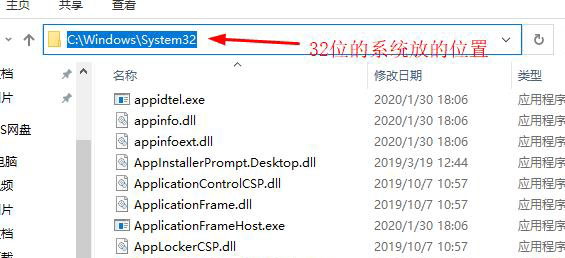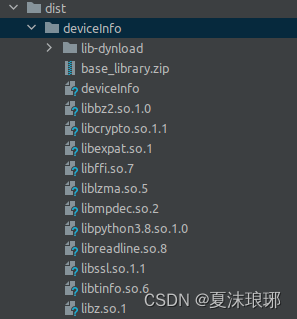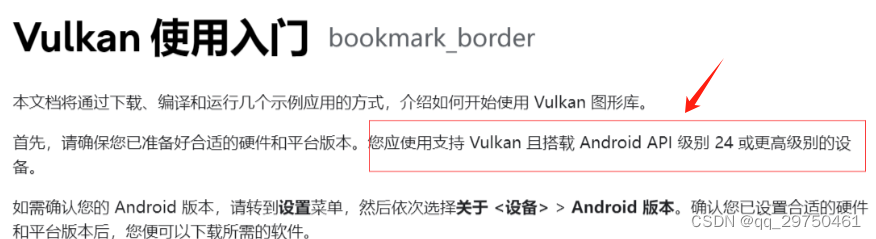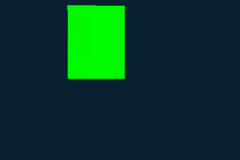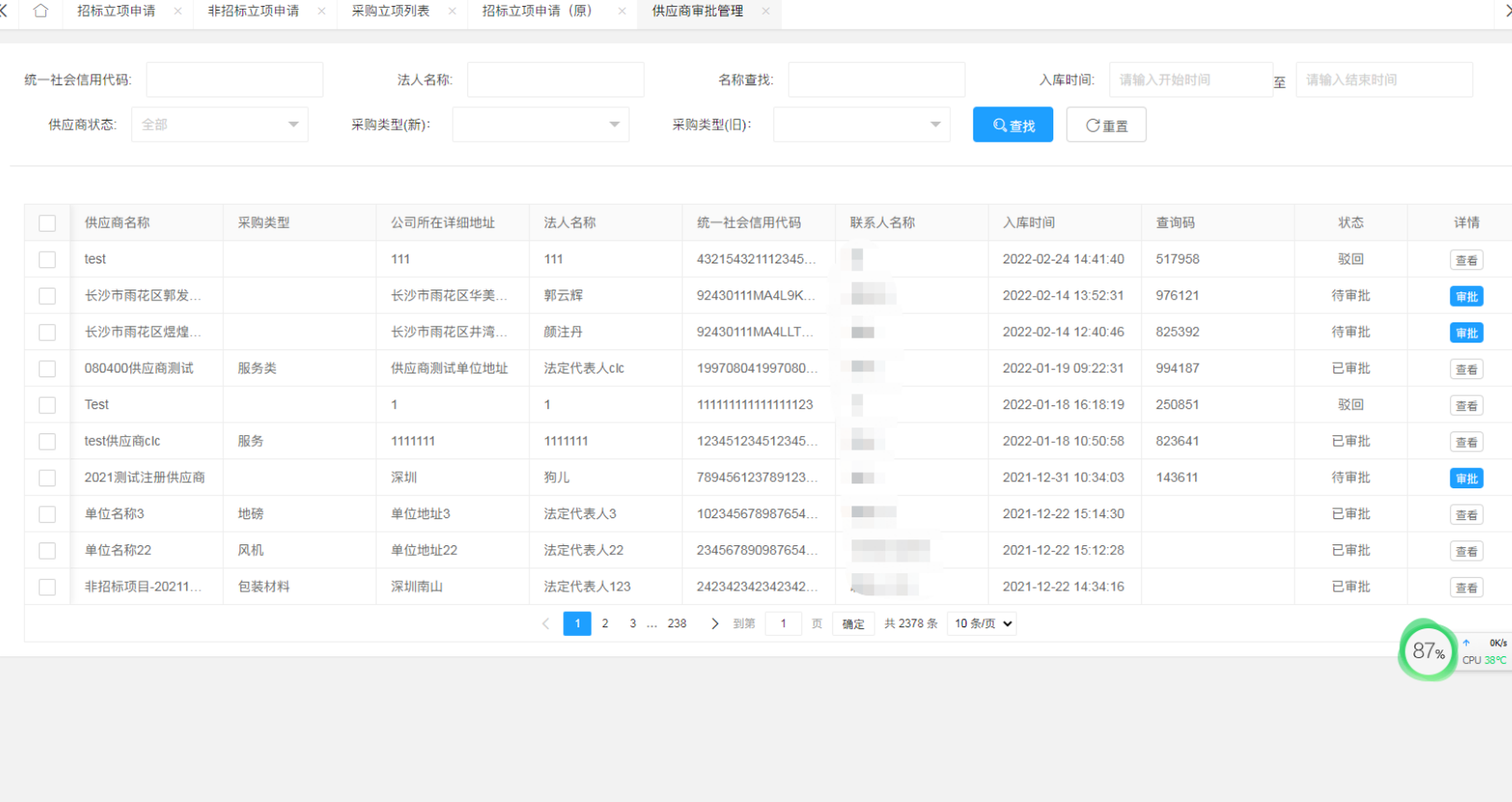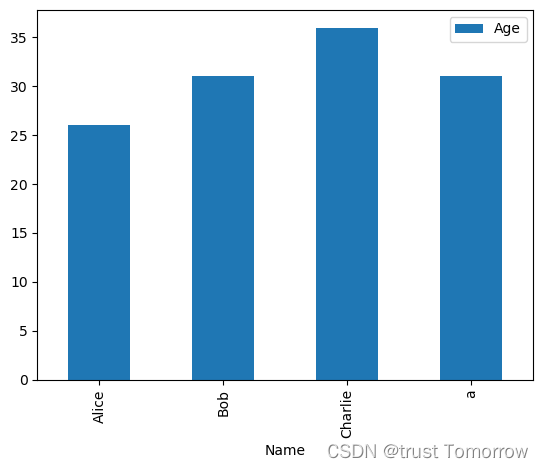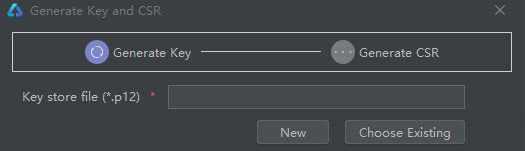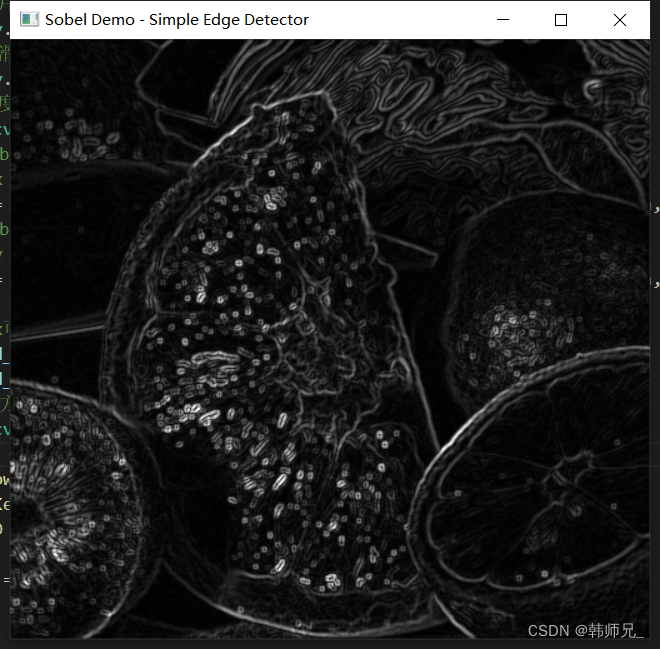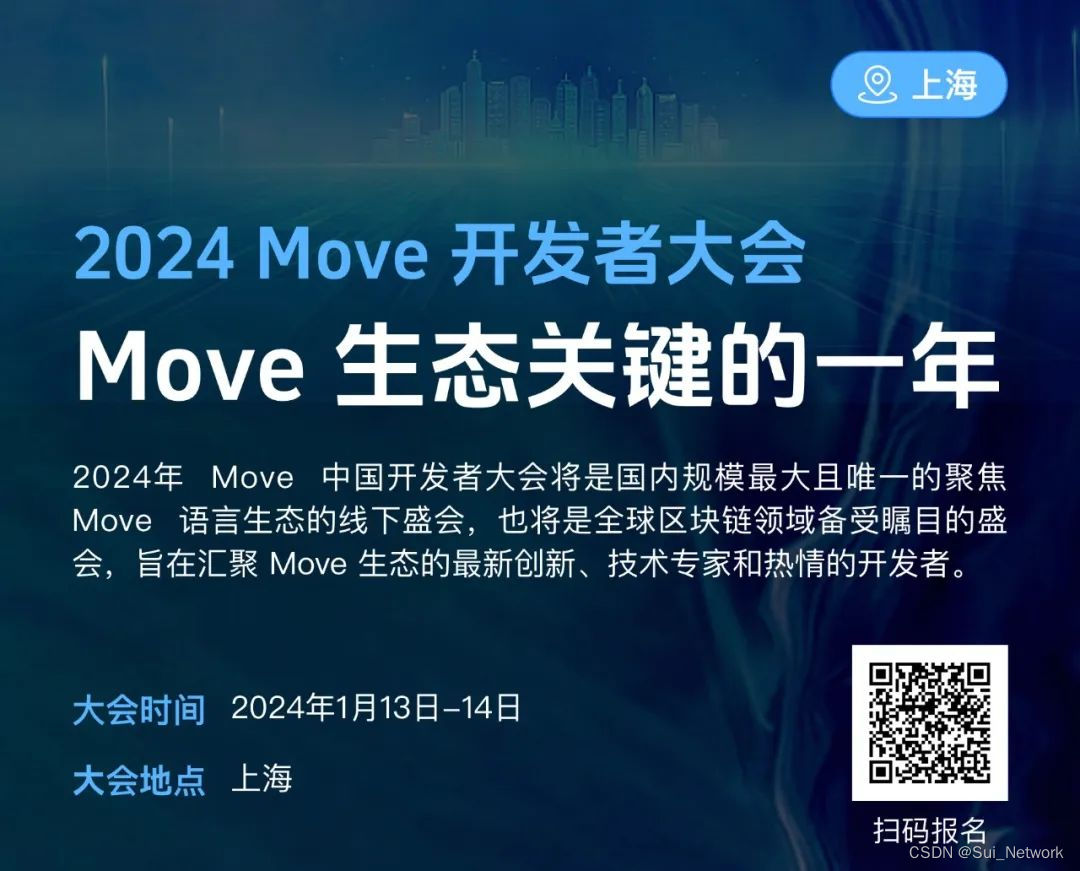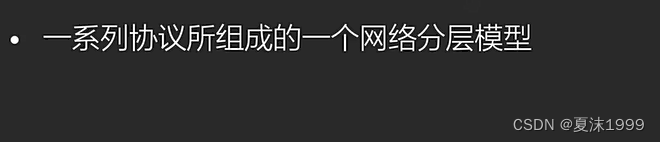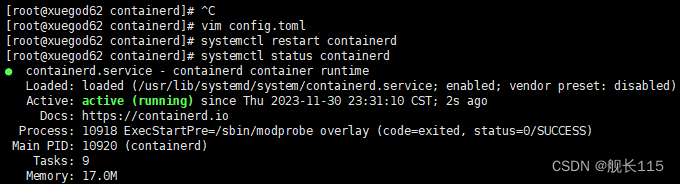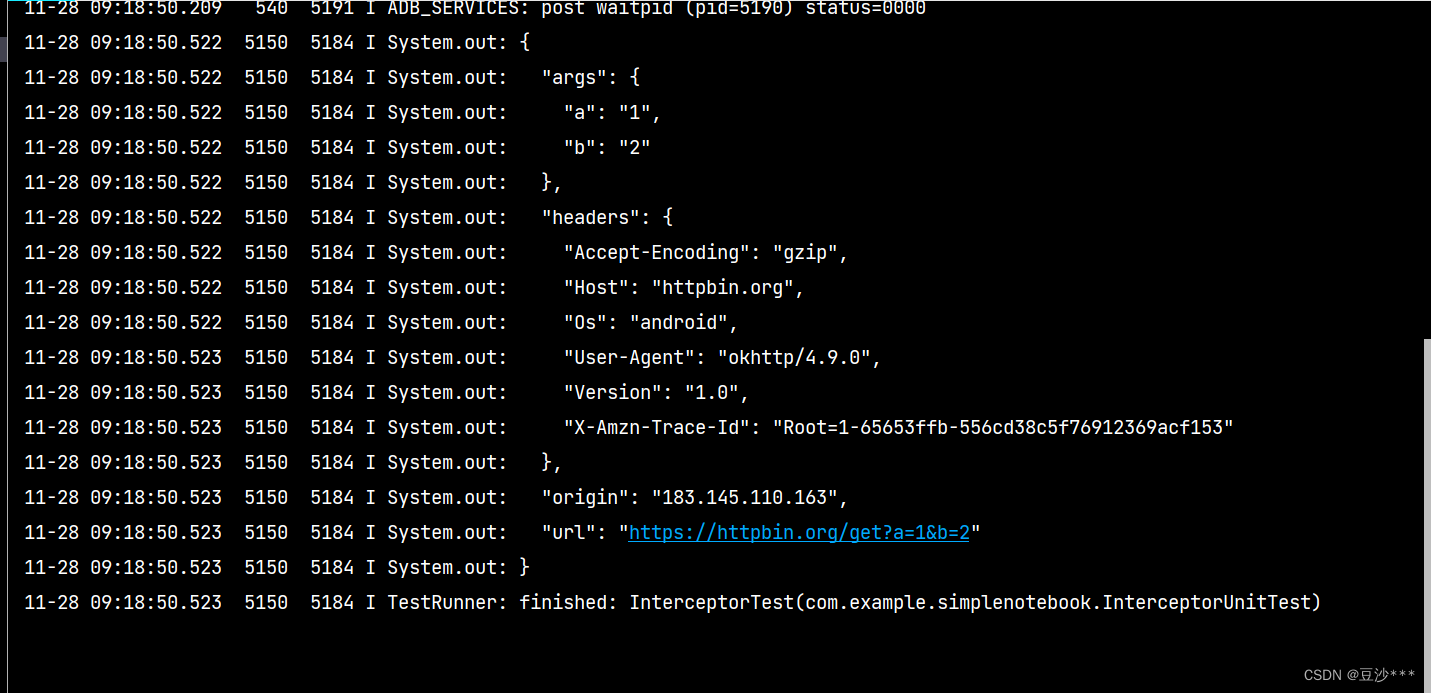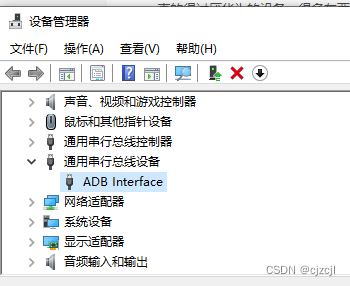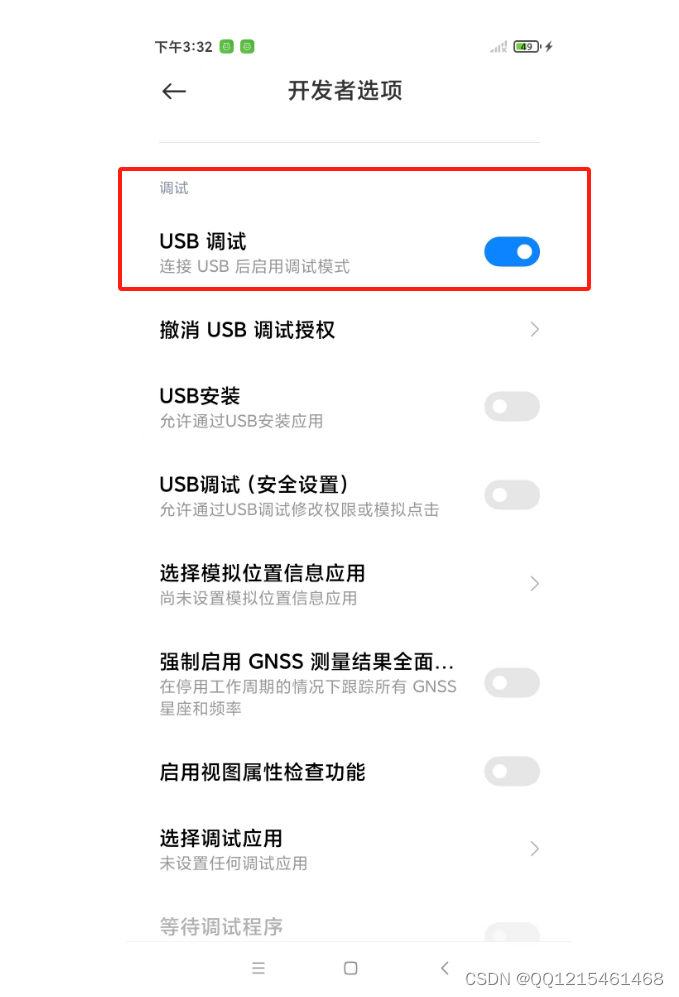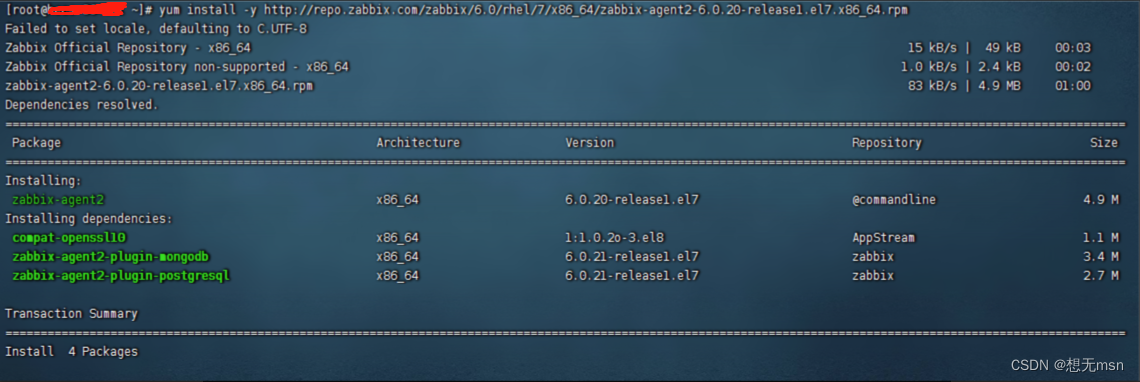目录
参考:PaddleOCR打包exe--Pyinstaller_paddleocr 打包exe_mjiansun的博客-CSDN博客
打包好后启动exe报错如图所示:

从头开始讲起。
1、安装pyinstaller
打包需要使用到pyinstaller,需要用pip安装
pip install pyinstaller2、生成脚本文件的.spce文件
安装好以后,在cmd窗口输入以下命令,生成脚本文件的.spce文件
pyi-makespec script.py生成后可以看到.py文件同目录下存在一个同名的.spce文件,双击打开后可以看到内容如下:
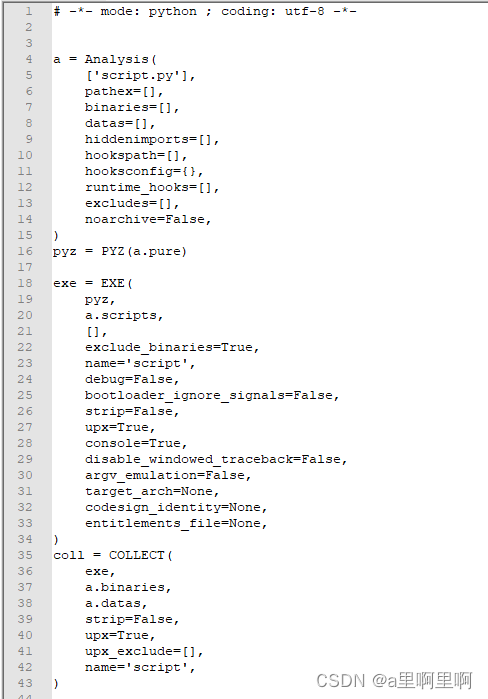
参数的含义如下:
Analysis:主要接收一系列的脚本名作为输入,它会分析所有导入的模块以及其他依赖等。Analysis类中的pathex定义了打包的主目录,对于在此目录下的py文件可以只写文件名不写路径。
PYZ:会生成所有相关pyz文件并进行归档,最终会打包进可执行文件中
EXE:会在分析好的脚本以及pyz文件基础上生成可执行文件。其中,Console=False代表程序运行时不带CMD窗口。
COLLECT:文件夹模式下,COLLECT会创建用于存放各文件的文件夹。而单文件模式下,COLLECT不会被用到,EXE会直接接收所有的脚本,模块以及二进制文件。所以,如果是-F参数(单文件)生成的spec文件是不会有这个类的。
Analysis.datas:这可以设置在打包后的程序中添加资源文件。比如:datas=[(‘./a.txt’, ‘.’),(‘./b.jpg’, ‘.’)],这个就是将打包时工作目录中的a.txt文件和b.jpg作为资源文件,最后复制到打包后的目录下。如果还有其它资源文件,则继续添加元组。
Analysis. hiddenimports:这个可以设置打包程序时要导入的库的名称。如:hiddenimports=[‘pandas’, ‘numpy’]
Analysis. excludes:这个可以设置打包程序时不要导入的库的名称。如:excludes=[‘pandas’, ‘numpy’]
EXE. exclude_binaries:设置打包模式,True:文件夹模式;False:单文件模式。
EXE.upx:设置是否使用upx压缩。
EXE.upx_exclude:upx压缩时跳过压缩项。比如upx_exclude =[‘vcruntime140.dll’] 则代表压缩时不压缩vcruntime140.dll动态库。
EXE.console:设置是否在运行程序时显示cmd窗口。True代表显示,False代表不显示。建议第一次打包时带上。如果运行出现什么问题,可以在cmd窗口中显示。
EXE. icon:设置程序的图标。
3、资源文件配置
如果没有使用到图片资源等,就可以直接使用命令生成exe了,如果使用了图片资源则在.spce的datas=[]中添加资源文件名字。在这里,我使用了一个文件夹存放使用到的所有图片,就可以这样写:
datas=[('res','res')],4、生成exe文件
在cmd中输入以下命令,等待一段时间看到输出的成功完成就可以了
pyinstaller script.spec
打包好后会生成两个文件夹,分别是build和dist,exe就在dist里面,build可以直接删除我们使用不到。
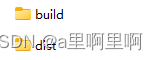
进入dist可以看到以下文件,“_internal”就是打包好所需的环境:

启动.exe就可以使用了
5、使用了paddleocr启动exe后报错
如果在脚本中使用了paddleocr启动exe后可能会报错,需要配置.spce配置文件如图所示:

6、配置.spce文件
在pathex和binaries中填写虚拟环境或者其他python路径下的paddleocr与paddle\\libs:
pathex=['xxxx\\Python\\Python39\\Lib\\site-packages\\paddleocr', ' xxxx \Python\\Python39\\Lib\\site-packages\\paddle\\libs'],
binaries=[('xxxx\\Python\\Python39\\Lib\\site-packages\\paddleocr','.'), ('xxxx\\Python\\Python39\\Lib\\site-packages\\paddle\\libs','.')],
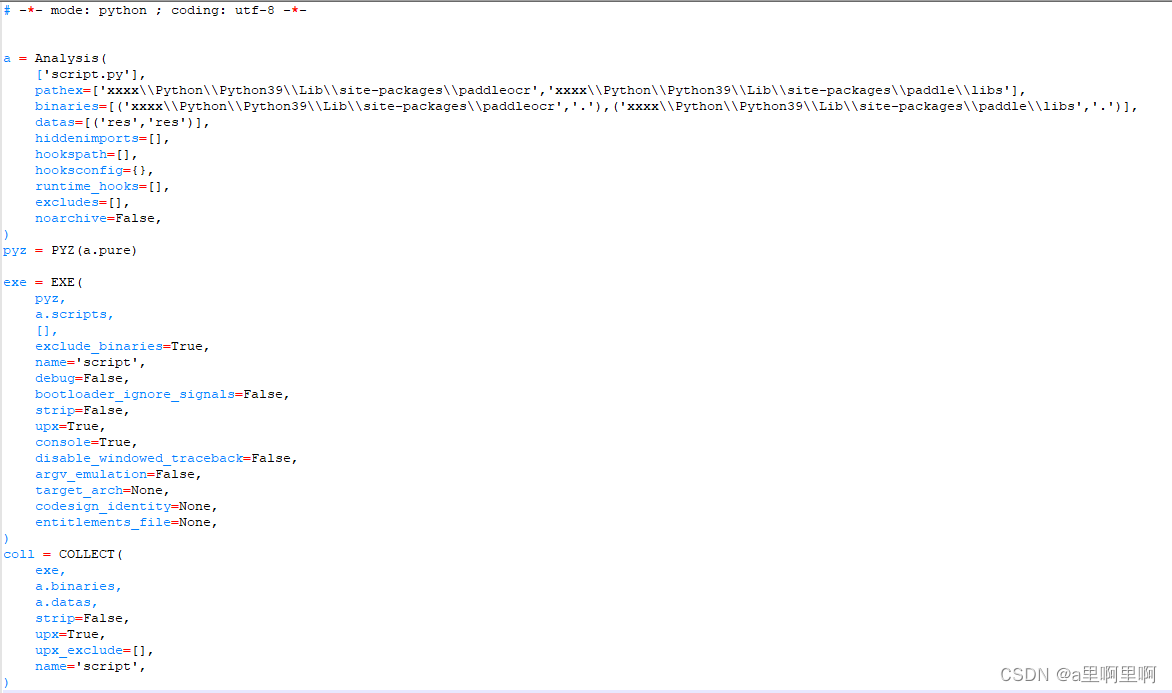
7、重新生成exe文件
保存后再执行pyinstaller script.spec,双击exe就可以正常运行了。
下面是我的脚本:
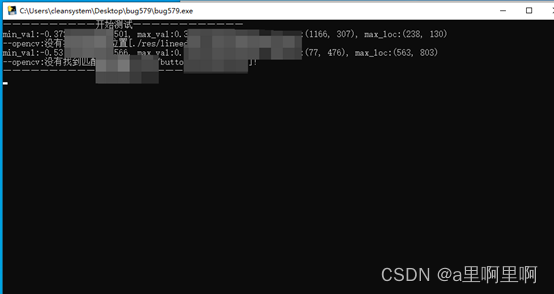
8、关于图片找不到的问题
使用的图片可能找不到,其实图片已经打包到_internal文件夹下了,把exe文件放到_internal文件下,或把资源文件夹放到与exe同级就可以了,如图: